Ubuntu13.10配置JDK
ubuntu安装jdk

ubuntu安装jdk⼀. Ubuntu 安装JDK的两种⽅式1. 通过apt安装.2. 通过官⽹下载安装包安装.这⾥推荐第1种,因为可以通过 apt-get upgrade ⽅式⽅便获得jdk的升级⼆. 通过apt安装(jdk有很多版本, 这⾥介绍两种: openjdk和oracle 的JDK)1. openjdk(1) 查找合适的openjdk版本:apt-cache search openjdk输⼊以上命令后会列出很多版本, 选择⾃⼰需要的即可:default-jdk-doc - Standard Java or Java compatible Development Kit (documentation)…(省略部分显⽰结果)openjdk-6-source - OpenJDK Development Kit (JDK) source filesopenjdk-7-jre-dcevm - Alternative VM for OpenJDK 7 with enhanced class redefinitionopenjdk-7-jre-lib - OpenJDK Java runtime (architecture independent libraries)openjdk-7-jre-zero - Alternative JVM for OpenJDK, using Zero/Sharkopenjdk-8-dbg - Java runtime based on OpenJDK (debugging symbols)openjdk-8-demo - Java runtime based on OpenJDK (demos and examples)openjdk-8-doc - OpenJDK Development Kit (JDK) documentationopenjdk-8-jdk - OpenJDK Development Kit (JDK)openjdk-8-jre - OpenJDK Java runtime, using Hotspot JITopenjdk-8-jre-headless - OpenJDK Java runtime, using Hotspot JIT (headless)openjdk-8-jre-jamvm - Alternative JVM for OpenJDK, using JamVMopenjdk-8-jre-zero - Alternative JVM for OpenJDK, using Zero/Sharkopenjdk-8-source - OpenJDK Development Kit (JDK) source filesuwsgi-app-integration-plugins - plugins for integration of uWSGI and applicationuwsgi-plugin-jvm-openjdk-7 - Java plugin for uWSGI (OpenJDK 7)(2) 安装sudo apt-get install openjdk-8-jdk(3) 配置环境变量, 编辑如下⽂件:vim ~/.bashrc在最后⼀⾏加:export JAVA_HOME=/usr/lib/jvm/java-8-openjdk-amd64export PATH=$JAVA_HOME/bin:$PATHexport CLASSPATH=.:$JAVA_HOME/lib/dt.jar:$JAVA_HOME/lib/tools.jar(4) 测试jdk是否安装成功:java -version显⽰如下结果, 则说明安装成功:openjdk version “1.8.0_91”OpenJDK Runtime Environment (build 1.8.0_91-8u91-b14-0ubuntu4~15.10.1-b14)OpenJDK Server VM (build 25.91-b14, mixed mode)2. oracle的JDK(1) 添加ppasudo apt install software-properties-commonsudo add-apt-repository ppa:webupd8team/javasudo apt-get update(2) 安装oracle-java-installersudo apt-get install oracle-java8-installer安装器会提⽰你同意 oracle 的服务条款,选择 ok, 然后选择yes 即可(3) 设置系统默认jdksudo update-java-alternatives -s java-8-oracle(4) 如果即安装了jdk7,⼜安装了jdk8,要实现两者的切换,可以:jdk8 切换到jdk7sudo update-java-alternatives -s java-7-oraclejdk7 切换到jdk8sudo update-java-alternatives -s java-8-oracle(5) 测试jdk是否安装成功:java -version三. 直接下载jdk压缩包⽅式安装1. 官⽹下载JDK 2. 解压缩,放到指定⽬录(以jdk-7u60-linux-x64.gz为例)创建⽬录:sudo mkdir /usr/lib/jvm解压缩到该⽬录:sudo tar -zxvf jdk-7u60-linux-x64.gz -C /usr/lib/jvm3. 修改环境变量sudo vim ~/.bashrc⽂件的末尾追加下⾯内容:#set oracle jdk environmentexport JAVA_HOME=/usr/lib/jvm/jdk1.7.0_60 ## 这⾥要注意⽬录要换成⾃⼰解压的jdk ⽬录export JRE_HOME=${JAVA_HOME}/jreexport CLASSPATH=.:${JAVA_HOME}/lib:${JRE_HOME}/libexport PATH=${JAVA_HOME}/bin:$PATH使环境变量马上⽣效:source ~/.bashrc4. 设置系统默认jdk版本sudo update-alternatives --install /usr/bin/java java /usr/lib/jvm/jdk1.7.0_60/bin/java 300 sudo update-alternatives --install /usr/bin/javac javac /usr/lib/jvm/jdk1.7.0_60/bin/javac 300 sudo update-alternatives --install /usr/bin/jar jar /usr/lib/jvm/jdk1.7.0_60/bin/jar 300sudo update-alternatives --install /usr/bin/javah javah /usr/lib/jvm/jdk1.7.0_60/bin/javah 300 sudo update-alternatives --install /usr/bin/javap javap /usr/lib/jvm/jdk1.7.0_60/bin/javap 300然后执⾏:sudo update-alternatives --config java若是初次安装jdk,会有下⾯的提⽰ :There is only one alternative in link group java (providing /usr/bin/java):/usr/lib/jvm/jdk1.7.0_60/bin/java5. 测试jdkjava -version若有如下结果, 则说明jdk 安装成功:java version "1.7.0_60"Java(TM) SE Runtime Environment (build 1.7.0_60-b19)Java HotSpot(TM) 64-Bit Server VM (build 24.60-b09, mixed mode)6. 可能出现的错误信息bash: ./java: cannot execute binary file出现这个错误的原因可能是在32位的操作系统上安装了64位的jdk, 查看你安装的Ubuntu是32位还是64位系统: sudo uname -mi686表⽰是32位, x86_64表⽰是64位。
ubuntu13.10安装配置全过程
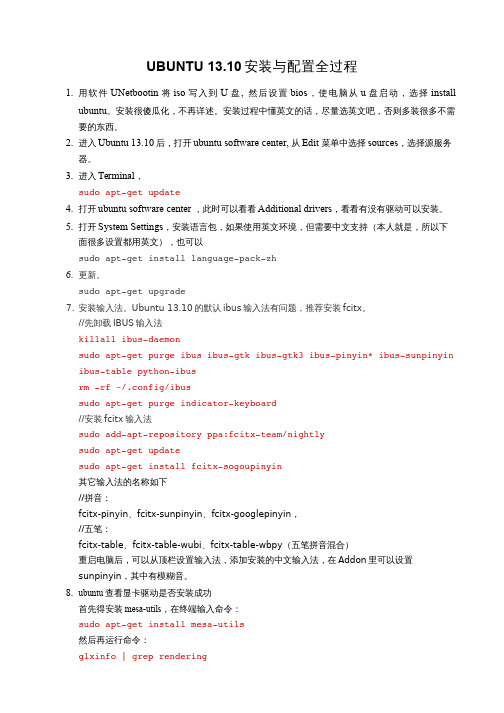
UBUNTU 13.10安装与配置全过程1.用软件UNetbootin将iso写入到U盘, 然后设置bios,使电脑从u盘启动,选择installubuntu。
安装很傻瓜化,不再详述。
安装过程中懂英文的话,尽量选英文吧,否则多装很多不需要的东西。
2.进入Ubuntu 13.10后,打开ubuntu software center, 从Edit 菜单中选择sources,选择源服务器。
3.进入Terminal,sudo aptget update4.打开ubuntu software center ,此时可以看看Additional drivers,看看有没有驱动可以安装。
5.打开System Settings,安装语言包,如果使用英文环境,但需要中文支持(本人就是,所以下面很多设置都用英文),也可以sudo aptget install languagepackzh6.更新。
sudo aptget upgrade7.安装输入法。
Ubuntu 13.10的默认ibus输入法有问题,推荐安装fcitx。
//先卸载IBUS输入法killall ibusdaemonsudo aptget purge ibus ibusgtk ibusgtk3 ibuspinyin* ibussunpinyin ibustable pythonibusrm rf ~/.config/ibussudo aptget purge indicatorkeyboard//安装fcitx输入法sudo addaptrepository ppa:fcitxteam/nightlysudo aptget updatesudo aptget install fcitxsogoupinyin其它输入法的名称如下//拼音:fcitx-pinyin、fcitx-sunpinyin、fcitx-googlepinyin,//五笔:fcitx-table、fcitx-table-wubi、fcitx-table-wbpy(五笔拼音混合)重启电脑后,可以从顶栏设置输入法,添加安装的中文输入法,在Addon里可以设置sunpinyin,其中有模糊音。
openfire环境搭建
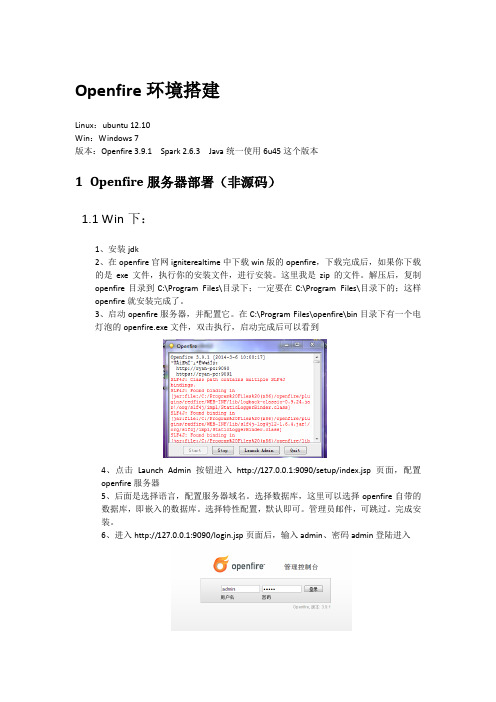
Openfire环境搭建Linux:ubuntu 12.10Win:Windows 7版本:Openfire 3.9.1 Spark 2.6.3 Java统一使用6u45这个版本1Openfire服务器部署(非源码)1.1 Win下:1、安装jdk2、在openfire官网igniterealtime中下载win版的openfire,下载完成后,如果你下载的是exe文件,执行你的安装文件,进行安装。
这里我是zip的文件。
解压后,复制openfire目录到C:\Program Files\目录下;一定要在C:\Program Files\目录下的;这样openfire就安装完成了。
3、启动openfire服务器,并配置它。
在C:\Program Files\openfire\bin目录下有一个电灯泡的openfire.exe文件,双击执行,启动完成后可以看到4、点击Launch Admin按钮进入http://127.0.0.1:9090/setup/index.jsp页面,配置openfire服务器5、后面是选择语言,配置服务器域名。
选择数据库,这里可以选择openfire自带的数据库,即嵌入的数据库。
选择特性配置,默认即可。
管理员邮件,可跳过。
完成安装。
6、进入http://127.0.0.1:9090/login.jsp页面后,输入admin、密码admin登陆进入7、进入后可以看到:1.2 Ubuntu下:1、先去甲骨文官网下载安装jdk(选择Linux x64 或者Linux x86对应链接,注意不要选择rpm.bin的,选择.bin,6u45对应的是jdk-6u45-linux-i586.bin),也不要使用ubuntu自带的openjdk2、安装全程需要root权限,首先获取root权限sudo –s5、然后就是要告诉系统,我们使用的sun的JDK,而非OpenJDK了(注意下面的2行命令--install后面一共四个参数分别是链接名称路径优先级,我们只要修改对应的6、openfire官网下载Linux版的openfire:openfire_3.9.1_all.deb(这个直接双击通过ubuntu软件中心安装),经过以上软件已经完成安装,此时需要修改一下openfire的启动文件如果openfire没有启动,可以通过/etc/init.d/openfire start启动服务。
ubuntu下mysql,freeradius,jdk的安装和配置

注:我推荐使用两个工具:putty.exe和WinSCP,这两个工具一个是远程工具,一个是远程ftp协议方便使用。
这两个工具只需要在安装ubuntu系统的时候安装上openssh就可以使用了。
Ubuntu10.下mysql5.0.87,freeradius2.1.12的安装和配置,java开发环境(jdk1.6.0_10)的安装Ubuntu安装过程中选择“英文”编码方式,设置桥接网络,设置dhcp的网络访问方式;1. 以DHCP方式配置网卡编辑文件/etc/network/interfaces:sudo vi /etc/network/interfaces并用下面的行来替换有关eth0的行:# The primary network interface - use DHCP to find our addressauto eth0iface eth0 inet dhcp用下面的命令使网络设置生效:sudo /etc/init.d/networking restart也可以在命令行下直接输入下面的命令来获取地址sudo dhclient eth0安装openssh、tomcam组件;openssh(便于远程访问)设置dhcp网络访问方式:参见/beloving/blog/item/9eff51437411fc149213c6d4.html2. Ubuntu下的Mysql的安装下载mysql-5.0.87-linux-x86_64-glibc23.tar.gz放到/home/a/soft/下sudo groupadd mysqlsudo useradd -r -g mysql mysqlcd /home/a/soft/tar zxvf mysql-5.1.60-linux-x86_64-glibc23.tar.gzcd /usr/local/sudo ln -s /home/a/soft/mysql-5.1.60-linux-x86_64-glibc23 mysqlcd mysqlsudo chown -R mysql .sudo chgrp -R mysql .sudo scripts/mysql_install_db --user=mysqlsudo chown -R root .sudo chown -R mysql datasudo cp support-files/f /etc/fsudo bin/mysqld_safe --user=mysql &sudo cp support-files/mysql.server /etc/init.d/mysql.serversudo service mysql.server start安装完成之后需要设置mysql的root账户的密码./bin/mysqladmin -u root password 'new-password'./bin/mysqladmin -u root -h ubuntu password 'new-password'删除mysql1 apt-get autoremove –purge mysql-server-5.02 apt-get remove mysql-server3 apt-get autoremove mysql-server4 apt-get remove mysql-common(非常重要)可以通过dpkg -l mysql-server或dpkg -l mysql-client查看是否删除完全3. 安装FreeRadiustar zxvf freeradius-2.1.12.tar.gzcd freeradius-2.1.12./configure安装freeradius的时候会提示需要安装gcc 需要额外安装gccapt-get updateapt-get install build-essential然后重新执行./configurecp libltdl/ltdl.h src/include/makemake install注释:如果没有cp libltdl/ltdl.h src/include/ 在make的时候会有2个错误,应该是路径的问题radiusd -X这里出现了error while loading shared libraries: libfreeradius-radius-2.1.12.so其实在言下之意就是缺少一个叫做libfreeradius-radius-2.1.12.so的库文件,经查找发现这个库存在于/usr/local/lib目录下采取的解决方式是将/usr/local/lib添加到/etc/ld.so.conf中ld.so.conf文件内容如下:include /etc/ld.so.conf.d/*.confvi /etc/ld.so.conf添加一行/usr/local/lib完成后输入/sbin/ldconfig,再重新进行上面步骤。
在ubuntu下安装openjdk

在ubuntu下安装openjdk
OpenJDK是JDK的开放源码版本,以GPL(General Public License,通⽤性公开许可证)协议的形式放出。
因为授权协议的原因,Sun公司实现的JDK的⼀部分源码因为产权的问题⽆法开放OpenJDK使⽤。
因此相⽐于JDK,OpenJDK的源码只包含了最精简的JDK。
Ubuntu下OpenJDK的安装
如果是第⼀次安装的话,可以在Ubuntu的终端键⼊javac -version命令,在没有安装Java的情况下,终端会输出⼀些安装Java的命令(⽐Windows的CMD控制台⼈性化多了)。
然后我们就可以通过这些命令去安装我们需要的Java环境包了,因为这⾥要安装的是OpenJDK,所以选择的命令是:sudo apt install openjdk-8-jdk-headless。
耐⼼等待安装完成之后,再键⼊java -version命令,就可以看到OpenJDK的版本信息了。
当然了,还可以通过下载离线包安装,这个可以去百度有很多教程。
顺便提⼀下,我的Ubuntu的版本是18.04.2,官⽅已经不提供在命令⾏中安装OpenJDK8以下的版本的途径了,要安装低版本可能只能通过离线安装包的途径了。
"距离从来不是⾁眼可见的。
"。
Ubuntu下安装JDK详细教程

Ubuntu下安装JDK详细教程Ubuntu下安装JDK详细教程作者:凯鲁嘎吉 - 博客园Ubuntu版本:Ubuntu-12.04.5-desktop-i386.isoJDK版本:jdk1.8.0_1911.解压JDK⽂件先将JDK压缩⽂件复制到虚拟机中的Downloads⽂件夹下然后点击“Extract”,解压到本地2.在/usr/lib下创建⼀个新的⽂件夹javawrr@ubuntu:~$ cd /usr/libwrr@ubuntu:/usr/lib$ sudo mkdir java[sudo] password for wrr:查看lib⽬录,发现多了java这个⽂件夹3.将Downloads下的解压⽂件移动到/usr/lib/java下wrr@ubuntu:~$ cdwrr@ubuntu:~$ sudo mv Downloads/jdk1.8.0_191 /usr/lib/java4.查看java⽂件夹,发现多了⼀个⽂件5.设置环境变量(1)打开.bashrc⽂件wrr@ubuntu:~$ gedit ~./bashrc(2)在.bashrc⽂件末尾添加环境变量export JAVA_HOME=/usr/lib/java/jdk1.8.0_191export JRE_HOME=/usr/lib/java/jdk1.8.0_191/jreexport CLASSPATH=.:$JAVA_HOME/lib/dt.jar:$JAVA_HOME/lib/tools.jar:$JAVA_HOME/libexport PATH=$PATH:$JAVA_HOME/bin:$JRE_HOME/bin(3)Ctrl+S保存⽂件(4)使.bashrc⽂件⽣效wrr@ubuntu:~$ source ~/.bashrc6.安装完成wrr@ubuntu:~$ java -versionjava version "1.8.0_191"Java(TM) SE Runtime Environment (build 1.8.0_191-b12) Java HotSpot(TM) Client VM (build 25.191-b12, mixed mode)。
ubuntujdk安装脚本

ubuntujdk安装脚本#!/bin/sh# jdk install# 请将下载的jdk-xxx-linux-xxx.tar.gz包与此脚本放置到同一目录# 授予此脚本可执行权限(chmod +x 文件名)# 在终端执行此脚本开始安装(sudo ./文件名)# 注意:不可有多个版本的jdk包!# 为了使配置的环境变量生效,安装完成后你应该重新登陆。
fileT=$(ls | grep jdk-*-linux-*.tar.gz | head -1)fileN=$(ls | grep jdk-*-linux-*.tar.gz)if [ "$fileN" != "$fileT" ]||[ -z "$fileN" ]; thenecho "错误:jdk压缩包不确定或不存在!"echo "请将唯一的jdk压缩包与此脚本放置到同一目录"echo ""exit 1fi#创建安装目录javadir=/usr/lib/javaif [ -d "$javadir" ]; thenecho "错误:$javadir目录已经存在!"exit 1fiecho "获取权限"if sudo mkdir $javadir ;thenecho "创建$javadir文件夹成功!"elseecho "现在退出..."exit 1fi#将jdk包解压到安装目录echo "正在解压$fileN ..."if sudo tar -zxf $fileN -C $javadir ;thenecho "解压完成!"elseecho "现在退出..."exit 1fi#创建链接jdkHome=$(ls $javadir)if sudo ln -s $jdkHome "${javadir}/jdk";thenecho "创建链接成功!"elseecho "现在退出..."exit 1fisudo update-alternatives --install /usr/bin/java java ${javadir}/jdk/bin/java 300 sudo update-alternatives --install /usr/bin/javac javac ${javadir}/jdk/bin/javac 300 sudo update-alternatives --config java#配置环境变量bashrc=~/.bashrcexp=$(cat $bashrc |grep JAVA_HOME)if [ -z "$exp" ];thenecho "设置环境变量..."echo " " >> $bashrcecho "export JAVA_HOME=${javadir}/jdk" >> $bashrcecho 'export PATH=${PATH}:${JAVA_HOME}/bin' >> $bashrc echo 'export CLASSPATH=.:${JAVA_HOME}/lib' >> $bashrc echo " " >> $bashrcelseecho "java环境变量已存在:"echo "$exp"fiecho " "#测试java命令echo "测试:java -version"java -versionecho " "echo "完成!"echo "为了使环境变量生效,你应该重新登陆。
ubuntu中安装jdk
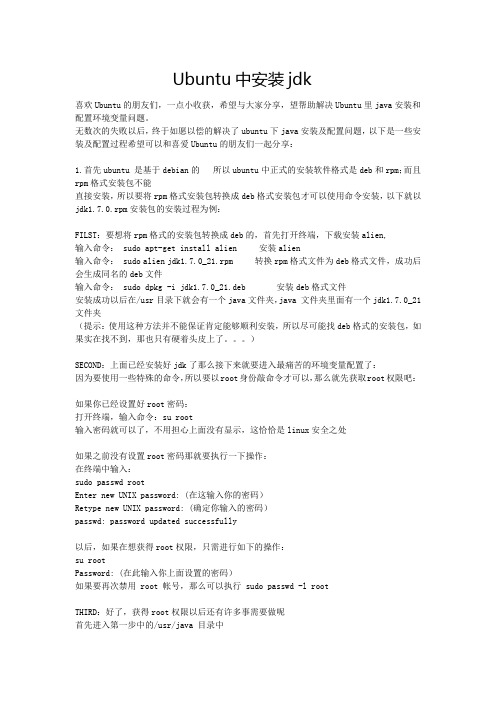
Ubuntu中安装jdk喜欢Ubuntu的朋友们,一点小收获,希望与大家分享,望帮助解决Ubuntu里java安装和配置环境变量问题。
无数次的失败以后,终于如愿以偿的解决了ubuntu下java安装及配置问题,以下是一些安装及配置过程希望可以和喜爱Ubuntu的朋友们一起分享:1.首先ubuntu 是基于debian的所以ubuntu中正式的安装软件格式是deb和rpm;而且rpm格式安装包不能直接安装,所以要将rpm格式安装包转换成deb格式安装包才可以使用命令安装,以下就以jdk1.7.0.rpm安装包的安装过程为例:FILST:要想将rpm格式的安装包转换成deb的,首先打开终端,下载安装alien,输入命令: sudo apt-get install alien 安装alien输入命令: sudo alien jdk1.7.0_21.rpm 转换rpm格式文件为deb格式文件,成功后会生成同名的deb文件输入命令: sudo dpkg -i jdk1.7.0_21.deb 安装deb格式文件安装成功以后在/usr目录下就会有一个java文件夹,java 文件夹里面有一个jdk1.7.0_21文件夹(提示:使用这种方法并不能保证肯定能够顺利安装,所以尽可能找deb格式的安装包,如果实在找不到,那也只有硬着头皮上了。
)SECOND:上面已经安装好jdk了那么接下来就要进入最痛苦的环境变量配置了:因为要使用一些特殊的命令,所以要以root身份敲命令才可以,那么就先获取root权限吧:如果你已经设置好root密码:打开终端,输入命令:su root输入密码就可以了,不用担心上面没有显示,这恰恰是linux安全之处如果之前没有设置root密码那就要执行一下操作:在终端中输入:sudo passwd rootEnter new UNIX password: (在这输入你的密码)Retype new UNIX password: (确定你输入的密码)passwd: password updated successfully以后,如果在想获得root权限,只需进行如下的操作:su rootPassword: (在此输入你上面设置的密码)如果要再次禁用 root 帐号,那么可以执行 sudo passwd -l rootTHIRD:好了,获得root权限以后还有许多事需要做呢首先进入第一步中的/usr/java 目录中以root身份在终端中输入命令:sudo gedit /etc/profile这时会有一个文本文件打开,在profile文件(刚刚打开的文件)末尾加入:export JAVA_HOME=/usr/java/jdk1.7.0_21export PATH=$JAVA_HOME/bin:$PATHexport CLASSPATH=.:$JAVA_HOME/lib/dt.jar:$JAVA_HOME/lib/tools.jar(提示:这里JAVA_HOME的路径因你配置而异,是你的jdk安装路径)FORTH:那么这个时候我们有没有完成呢?答案让我们很失望,终端中输入 java -version 时出现:Error occurred during initialization of VMjava/lang/NoClassDefFoundError: java/lang/Object事实上按照这种方法,还有最后一步需要我们做,请看以下内容:解决办法是要将jre目录下的rt.pack 转为 rt.jar将jdk1.77.0_21目录下的tools.pack转为 tools.jar具体做法如下:转到jdk安装目录,我们这里是:/usr/java/jdk1.7.0_21再转到lib目录下: cd lib输入命令:pwd 出现:/java/jdk1.7.0_21/lib输入命令: unpack200 tools.pack tools.jar输入命令:ls 出现:ct.sym htmlconverter.jar jconsole.jar orb.idl tools.jar tools .pack.bakdt.jar ir.idl jexec sa-jdi.jar tool s.pack visualvm再转到jre的lib目录下: cd .. cd jre cd lib输入命令:pwd 出现:/java/jdk1.7.0_21/lib输入命令:unpack200 rt.pack rt.jar在终端输入:java -version/javac/java出现相应的显示,则大功告成!。
Ubuntu服务器配置开发环境

Ubuntu 服务器配置开发环境创建用户jdkj / jdkj@12345开启SSH 登录安装Nginx安装docker添加Docker 官方GPG 密钥添加Docker 阿里稳定版软件源再次更新软件包安装默认最新版打开阿里镜像加速:https:///cn-hangzhou/instances/mirrors 您可以通过修改daemon 配置文件/etc/docker/daemon.json 来使用加速器sudo apt update -y && sudo apt upgrade -y sudo apt install openssh-server -y sudo systemctl start ssh sudo systemctl enable ssh1234sudo apt install nginx sudo systemctl enable nginx 12sudo apt update sudo apt upgrade sudo apt full-upgrade sudo apt install apt-transport-https ca-certificates curl software-properties-common 1234sudo -i curl -fsSL https:///docker-ce/linux/ubuntu/gpg | gpg --dearmor -o /etc/apt/trusted.gpg.d/docker-ce.gpg exit123sudo add-apt-repository "deb [arch=amd64] https:///docker-ce/linux/ubuntu $(lsb_release -cs) stable"1sudo apt update1sudo apt install docker-ce docker-ce-cli containerd.io1安装docker-compose修改镜像地址# portainer sudo docker pull portainer/portainersudo docker run -d \ --restart =always \ --name portainer \ -p 9000:9000 \ -v /var/run/docker.sock:/var/run/docker.sock \ -v /usr/local/docker/portainer/data:/data \ portainer/portainer:latest # http://192.168.110.175:9000# admin / jdkj@Ad123Ab 123456789101112安装miniconda下载:https:///miniconda/Miniconda3-latest-Linux-x86_64.sh激活miniconda更新镜像源输入以下内容查看环境安装confluence下载 atlassian-agent.jar 文件Dockerfile文件构建镜像,执行命令启动容器复制服务器ID BIZU-9OAP-NNKD-5UWDConfluence 不支持数据库排序规则 “utf8mb4_general_ci"。
ubuntu配置jdk环境变量
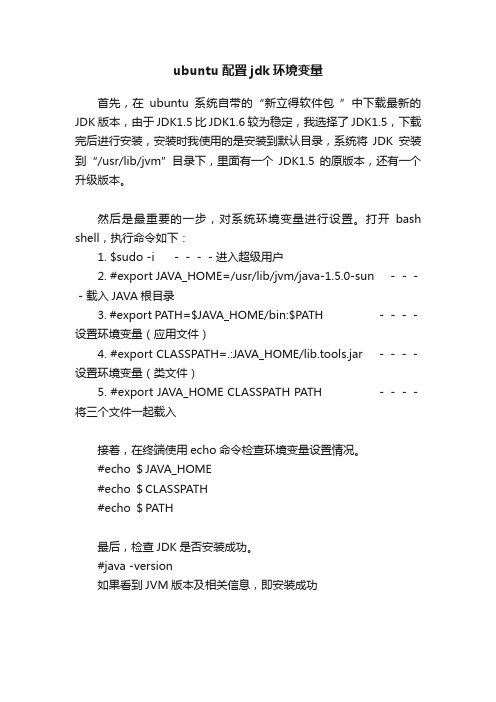
ubuntu配置jdk环境变量首先,在ubuntu系统自带的“新立得软件包”中下载最新的JDK版本,由于JDK1.5比JDK1.6较为稳定,我选择了JDK1.5,下载完后进行安装,安装时我使用的是安装到默认目录,系统将JDK安装到“/usr/lib/jvm”目录下,里面有一个JDK1.5的原版本,还有一个升级版本。
然后是最重要的一步,对系统环境变量进行设置。
打开bash shell,执行命令如下:1. $sudo -i ----进入超级用户2. #export JAVA_HOME=/usr/lib/jvm/java-1.5.0-sun ----载入JAVA根目录3. #export PATH=$JAVA_HOME/bin:$PATH ----设置环境变量(应用文件)4. #export CLASSPATH=.:JAVA_HOME/lib.tools.jar ----设置环境变量(类文件)5. #export JAVA_HOME CLASSPATH PATH ----将三个文件一起载入接着,在终端使用echo命令检查环境变量设置情况。
#echo $JAVA_HOME#echo $CLASSPATH#echo $PATH最后,检查JDK是否安装成功。
#java -version如果看到JVM版本及相关信息,即安装成功-------------------------------------------------------------------------------------------------------jdk手动安装一。
下载jdk for linux ,如何下载?在哪下载?就不用我说了吧。
将下载的文件放到/home中1。
以root身份登陆2。
打开一个终端3。
输入命令ls -l查看安装的文件的权限# cd /home# cp jdk1.4.2 .rpm.bin /usr/local# cd /usr/local给所有的用户添加可执行的权限# chmod o+x jdk1.4.2.rpm.bin# ./jdk1.4.2.rpm.bin会生成文件jdk1.4.2.rpm同样给所有的用户添加可执行权chmod a+x jdk1.4.2.rpm安装程序 rpm -ivh jdk1.4.2.rpm接受协议,按enter即可使用默认的安装目录,在 /usr/java/下3。
Ubuntu安装JDK

JAVA_HOME=/usr/bin/jdk1.8.0 JRE_HOME=${JAVA_HOME}/jre CLASSPATH=.:${JAVA_HOME}/lib:${JRE_HOME}/lib PATH=${JAVA_HOME}/bin:${JRE_HOME}/bin:$PATH export JAVA_HOME JRE_HOME CLASSPATH PATH
3.解压到安装目录 例如:下载的JDK是jdk-8-linux-x64.tar.gz文件,安装在/usr/bin目录。 cd /usr/bin rz #选择文件上传,如果/usr/bin目录权限不足,就先传到/home目录再复制过去。 tar -zxvf jdk-8-linux-x64.tar.gz 解压后JDK的根目录是/usr/bin/jdk1.8.0
由于目前需要登录才能下载jdk所以建议用一个有ui的系统的浏览器先下载再copy到目标系统
Ubuntu安装 JDK
1.下载JDK 由于目前需要登录才能下载JDK,所以建议用一个有UI的系统的浏览器先下载,再copy到目标系统。
2.登录root用户 su
3.安装上传命令 apt install lrzsz
保存后退出,然后执行命令: source ~/.baБайду номын сангаасhrc
5.测试 java -version
其它版本Linux安装JDK也类似操作步骤。
UBUNTU手动安装JDK的详细步骤

UBUNTU⼿动安装JDK的详细步骤先去 Oracle下载Linux下的JDK压缩包,我下载的是jdk-7u4-linux-i586.tar.gz⽂件,下好后直接解压# 将解压好的jdk1.7.0_04⽂件夹⽤最⾼权限复制到/usr/lib/jvm⽬录⾥sudo cp -r ~/jdk1.7.0_04/ /usr/lib/jvm/Step2:复制代码代码如下:sudo gedit ~/.profile在末尾加上:复制代码代码如下:export JAVA_HOME=/usr/lib/jvm/jdk1.7.0_04然后保存关闭,使⽤source更新下$ source ~/.profile使⽤env命令察看JAVA_HOME的值$ env如果JAVA_HOME=/usr/lib/jvm/jdk1.7.0_04,说明配置成功。
复制代码代码如下:# 将系统默认的jdk修改过来$ sudo update-alternatives --install /usr/bin/java java /usr/lib/jvm/jdk1.7.0_04/bin/java 300输⼊sun jdk前的数字就好了复制代码代码如下:$ sudo update-alternatives --install /usr/bin/javac javac /usr/lib/jvm/jdk1.7.0_04/bin/javac 300$ sudo update-alternatives --config java$ sudo update-alternatives --config javacStep4:然后再输⼊java -version,看到如下信息,就说明改成sun的jdk了:java version "1.7.0_04"Java(TM) SE Runtime Environment (build 1.7.0_04-b20)Java HotSpot(TM) Server VM (build 23.0-b21, mixed mode)可能会存在的问题:1.提⽰缺失libjli.so⽆法启动……,碰到这个问题是你下载的JavaJDK压缩包不完整,或者你的解压⽅式不对导致,直接解压到当前路径,然后拷贝到你需要的⽬录,JDK的安装⽬录可以随便选择,⽐如你可以放在HOME⽬录下,libjli.so⽂件在:~/jdk1.7.0_07/jre/lib/i386/jli/libjli.so2.可能⽆法配置成功,需要卸载以前安装的OpenJDK,具体可以命令⾏移除3.不同版本的JDK,版本号如上修改即可。
ubuntu配置jdk和tomcat+部署java项目[最佳实践]
![ubuntu配置jdk和tomcat+部署java项目[最佳实践]](https://img.taocdn.com/s3/m/7ff2c15c2a160b4e767f5acfa1c7aa00b52a9dee.png)
ubuntu配置jdk和tomcat+部署java项⽬[最佳实践]每次裸机上配置⼀次jdk和tomcat,都要查询⼀次,真⼼⿇烦,我想应该是要记下来并且以防⾃⼰以后会忘记,本⽂将从jdk,tomcat安装⼀直到最后的部署,全部记录⼀下,同时如果有朋友也是处于这样的情况,那么本⽂将会是最佳实践版本:jdk1.7、tomcat7.0,有关下载,在此就不多说了jdk的配置:在/etc/profile⽂件的最后加上# jdkJAVA_HOME=/root/soft/jdk1.7.0_10PATH=$JAVA_HOME/bin:$PATHCLASSPATH=.:$JAVA_HOME/lib/dt.jar:$JAVA_HOME/lib/tools.jarCATALINA_HOME=/root/guard/apache-tomcat-7.0.22export JAVA_HOMEexport PATHexport CLASSPATHexport CATALINA_HOME完成后source /etc/profile即可测试:java -versionjava version "1.7.0_10"Java(TM) SE Runtime Environment (build 1.7.0_10-b18)Java HotSpot(TM) 64-Bit Server VM (build 23.6-b04, mixed mode)好的,这样jdk⾸先就配置好了tomcat中server.xml的配置:配置端⼝:<Connector port="80" URIEncoding="UTF-8" protocol="org.apache.coyote.http11.Http11NioProtocol"maxThreads="5000" minSpareThreads="10" maxSpareThreads="50" acceptCount="1024"enableLookups="false" connectionTimeout="20000" redirectPort="8443"/>配置Host:<Host name="localhost" debug="0" appBase="webapps" unpackWARs="true" autoDeploy="true"><Alias>119.90.0.165</Alias><Context docBase="/root/guard/apache-tomcat-7.0.22/project/guard2.0" path="" reloadable="true"/></Host>将bin⽬录下startup.sh、shutdown.sh、catalina.sh改为可执⾏权限,当你startup.sh⼀下以后,在logs⽬录下会⽣成catalina.out的⽂件,将其改为可执⾏权限当你启动的时候,可能会遇到内存溢出的报错,那么这个时候你需要修改下catalina.sh⽂件中if [ -z "$LOGGING_MANAGER" ]; thenJAVA_OPTS="$JAVA_OPTS -Djava.util.logging.manager=org.apache.juli.ClassLoaderLogManager"elseJAVA_OPTS="$JAVA_OPTS $LOGGING_MANAGER"fiif [ $have_tty -eq 1 ]; thenJAVA_OPTS="$JAVA_OPTS -server -XX:PermSize=128M -XX:MaxPermSize=512m"echo "Using CATALINA_BASE: $CATALINA_BASE"echo "Using CATALINA_HOME: $CATALINA_HOME"echo "Using CATALINA_TMPDIR: $CATALINA_TMPDIR"if [ "$1" = "debug" ] ; thenecho "Using JAVA_HOME: $JAVA_HOME"elseecho "Using JRE_HOME: $JRE_HOME"fiecho "Using CLASSPATH: $CLASSPATH"if [ ! -z "$CATALINA_PID" ]; thenecho "Using CATALINA_PID: $CATALINA_PID"fi接下来,启动在tomcat的路径下,启动命令为:sh startup.sh && tail -f logs/catalina.out (&& 后边的命令可以查看启动⽇志)停⽌服务:sh shutdown.sh。
Ubuntu下JDK的安装与配置

Ubuntu下JDK的下载、安装、配置与卸载一、下载JDK首先,在Oracle的官网上下载JDK。
/technetwork/java/javase/downloads/jdk-6u31-download-1501634. html这里我下载的是jdk-6u31-linux-i586.bin。
(如果安装openjdk,在Ubuntu下可能没有javac的编译环境,只能运行程序)二、安装JDK进入jdk-6u31-linux-i586.bin所在的目录1)更改文件权限sudo chmod u+x jdk-6u31-linux-i586.bin2)安装JDKsudo -s ./jdk-6u31-linux-i586.bin接下来按回车(可能有的版本的Ubuntu系统是输入yes)即可。
三、配置环境变量执行命令:sudo gedit /etc/profile打开profile文件,在profile文件的最下方输入如下的内容并保存。
#set java environmentexport JAVA_HOME=/home/wenqisun/Documents/JDK/jdk1.6.0_31export JRE_HOME=/home/wenqisun/Documents/JDK/jdk1.6.0_31/jreexport CLASSPATH=".:$JAVA_HOME/lib:$JRE_HOME/lib:$CLASSPATH"export PATH="$JAVA_HOME/bin:$JRE_HOME/bin:$PATH"重新启动计算机,然后,输入java -version查看java版本信息,如出现以下结果,表明安装配置成功。
wenqisun@ubuntu:~$ java -versionjava version "1.6.0_31"Java(TM) SE Runtime Environment (build 1.6.0_31-b04)Java HotSpot(TM) Client VM (build 20.6-b01, mixed mode, sharing)wenqisun@ubuntu:~$四、JDK的卸载方法在Terminal中进入JDK所在的目录,然后用rm命令删除即可。
Ubuntu下JDK的安装及配置

Ubuntu下JDK的安装及配置1.首先大家要先下载这些文件:oracle官方的JDK下载连接:/technetwork/java/javase/downloads/jdk-6u30-download-1377139.html,选择下载版本为:jdk-6u30-linux-i586.bin2.把2个文件放到可移动设备里,拉到Ubuntu中,把连个文件复制到文件系统/home/[计算机名]这个文件夹下3.在ubuntu中,按左上角的Dash搜索“终端”,打开控制台终端4.输入sudo -i,这时提示要输入密码,输入后按回车获取Root权限(输入密码时控制台不会显示输入字符)5.输入cd ../home/[计算机名]命令,进入/home/[计算机名]文件夹6.输入chmod +x jdk-6u30-linux-i586.bin命令,修改文件权限7.输入./jdk-6u30-linux-i586.bin命令,运行bin文件解包,这时会看到一大堆解包信息,请耐心等待解压完成,完成后会提示输入回车键,按下回车便好8.输入gedit /etc/environment命令,打开环境配置文件9.输入以下环境配置信息:PATH="........:/home/[计算机名]/jdk1.6.0_30/bin"(打开文件时PATH已有部分信息,各位要现在原有的信息后先加一个:再打入需要输入的信息)CLASSPATH=".:/home/cy/jdk1.6.0_30/lib"JAVA_HOME="/home/cy/jdk1.6.0_30"10.输入命令:update-alternatives --install /usr/bin/java java /home/[计算机名]/jdk1.6.0_30/bin/java 300update-alternatives --install /usr/bin/javac javac /home/[计算机名]/jdk1.6.0_30/bin/javac 300覆盖Ubuntu自带的JDK11.输入命令:update-alternatives --config java12.输入命令:java -version,若出现以下信息,表示配置JDK成功。
ubuntu下jdk_tomcat_环境配置

jdk1.安装jdk下载地址:/technetwork/java/javase/downloads/index.html我下载到的是jdk-6u31-linux-i586-rpm.bin首先,用chmod 766 jdk-6u31-linux-i586-rpm.bin 赋予运行权限然后,用./jdk-6u31-linux-i586-rpm.bin 直接运行后这一后会分解出好多个文件找到jdk-6u31-linux-i586.rpm 直接双击打开(当然也可用指令了)解压缩到当前目录有两个文件夹 etc 和 usr 直接用mv把它们都移动到根目录注意:在jdk的lib和jre的lib里中一些必须的包都需要解压缩如rt.pack要用sudo unpack200 rt.pack rt.jar2.设置java环境变量有两个文件都可以设置方法1.$sudo gedit /etc/profile在该文件中加入:export JAVA_HOME="/usr/java/jdk1.6.0_31"export CLASSPATH="$CLASSPATH:$JAVA_HOME/lib:$JAVA_HOME/jre/lib"export PATH="$PATH:$JAVA_HOME/bin"方法2.sudo gedit /etc/environment在文文件夹中加入与上面一样的参数也可用直接在PATH中添加jdk到bin路径如我到PATH="/usr/local/sbin:/usr/local/bin:/usr/sbin:/usr/bin:/sbin:/usr/games"加入后为PATH="/usr/local/sbin:/usr/local/bin:/usr/sbin:/usr/bin:/sbin:/bin:/usr/games:/u sr/java/jdk1.6.0_31/bin"然后加入JAVA_HOME=/usr/java/jdk1.6.0_31CLASSPATH=CLASSPATH="$CLASSPATH:$JAVA_HOME/lib:$JAVA_HOME/jre/lib"tomcat1.下载tomcat虽然可以直接通过apt-get tomcat 自动安装。
ubuntu安装jdk全过程
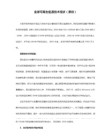
首先,从中下载jdk,我的版本是jdk1.6.0_12,我下载的是bin文件,我将下载的jdk1.6.0_12.bin文件置于/usr/lib/jvm/java中
然后,在shell中执行:
sudo chmod u+x /usr/lib/jvm/java/jdk1.6.0_12.bin
update-alternatives --install /usr/bin/javac javac /usr/lib/jvm/java/jdk1.6.0_12/bin/javac 300
通过这一步将我们安装的jdk加入java选单。
然后执行
update-alternatives --config java
修改bin文件权限,使其可执行
然后,执行
sudo /usr/lib/jvm/java/jdk1.6.0_12.bin
将会出现字幕,持续按回车键,直至屏幕显示要求输入yes/no,此时输入y回车,将会把jdk解压到文件夹,得到jdk1.6.0_12目录。
此时,jdk已安装完毕,下面进行配置
执行
sudo vi /etc/environment
通过这一步选择系统默认的jdk
这样,再在shell中输入
java -version
时,就会显示系统使用的java是sun的java
执行
sudo source /home/ghoul/.bashrc
此时,环境变量设置成功(设置环境变量的方法很多,不一一列举)
由于ubuntu中可能会有默认的jdk,如openjdk,所以,为了使默认使用的是我们安装的jdk,还要进行如下工作。
执行
update-alternatives --install /usr/bin/java java /usr/lib/jvm/java/jdk1.6.0_12/bin/java 300
ubuntu下JDK环境变量配置方法

ubuntu下JDK环境变量配置⽅法检查jdk版本、卸载openjdk版本(jdk与openjdk的区别不在此赘述)先检查java –version、javac –version命令查看版本(如图⼀)经检查jdk版本为1.7.0.45;再输⼊rpm -qa|grep java查看(如图⼆)注:不同的CentOS版本安装的openjdk版本可能有差别;如果没有列表显⽰,可直接看第4步卸载以上三个⽂件(需要root权限,登录root权限卸载)(如图三)rpm -e --nodeps java-1.7.0-openjdk-1.7.0.45-2.4.3.3.el6.x86_64rpm -e --nodeps java-1.6.0-openjdk-1.6.0.0-1.66.1.13.0.el6.x86_64rpm -e --nodeps tzdata-java-2013g-1.el6.noarch再次查看jdk信息(如图四)现在准备安装Oracle版的jdk。
或直接命令下载:[root@VM_16_4_centos home]# wget --no-check-certificate --no-cookies --header "Cookie: oraclelicense=accept-securebackup-cookie" /otn-pub/java/jdk/8u162-b12/0da788060d494f5095bf8624735fa2f1/jdk-8u162-linux-x64.tar.gz解压jdk,解压命令:tar -xvzf jdk-7u25-linux-x64.tar.gzjdk所在位置:/home/codebrother/jdk/jdk-7u25-linux-x64.tar.gz,在当前路径解压,解压之后,会出现jdk⽂件夹,进⼊jdk⽬录,并查看⽬录所包含内容(如图五)配置jdk环境变量在Linux系统中,需要在PATH中添加jdk的bin⽬录,创建CLASSPATH,添加jdk的lib⽬录。
- 1、下载文档前请自行甄别文档内容的完整性,平台不提供额外的编辑、内容补充、找答案等附加服务。
- 2、"仅部分预览"的文档,不可在线预览部分如存在完整性等问题,可反馈申请退款(可完整预览的文档不适用该条件!)。
- 3、如文档侵犯您的权益,请联系客服反馈,我们会尽快为您处理(人工客服工作时间:9:00-18:30)。
Ubuntu(-13.10)中安装J DK图文详解教程
很详细的在Ubuntu(ubuntu-13.10)中安装JDK图文详解教程,我们选择的是jdk1.7版本。
安装文件名为jdk-7u51-linux-i586.tar.gz.
第一步:下载jdk;
/technetwork/java/javase/downloads/jdk7-downloads-188026 0.html
(注:如果下载不下来,建议使用迅雷下载,然后拷贝到w indow下的一个盘符里面,在到linux系统下拷贝。
)
1、复制jdk到安装目录
(1)假设jdk安装文件在桌面,我们指定的安装目录是:/usr/local/java 。
可是系统安装后在/usr/local下并没有java目录,这需要我们去创建一个java文件夹。
如图:
(2)切换到桌面下,执行复制,如图:
2、安装jdk
(1)切换到root用户下,如图
(注:如果因忘记密码而认证失败,可以先修改root用户的密码,再执行第(1)步,修改root用户密码如图)
(2)运行jdk-7u51-linux-i586.tar.gz,在这里就简单的说下linux下的文件格式了,tar.gz文件的安装,是属于自己编译源代码的方法,tar是把文件打成一个包,并不压缩;.gz是用gzip 把打成包的.tar文件压缩,所以成了一个.tar.gz的文件。
在这里我们直接解压就好了。
解压命令:
sudo tar zxvf jdk-7u51-linux-i586.tar.gz
解压进行中。
解压完成后打开文件夹:
3、配置环境变量
(1)打开/etc/profile文件,如图
此时会有打开一个文件如图:
(2)在文件的后面调价如下配置:
# /etc/profile: system-wide .profile file for the Bourne shell (sh(1))
# and Bourne compatible shells (bash(1), ksh(1), ash(1), ...).
#set java environment
export JAVA_HOME=/usr/local/java/jdk1.7.0_51
export JRE_HOME=/usr/local/java/jdk1.7.0_51 /jre
export CLASSPATH=.:$JAVA_HOME/lib:$JRE_HOME/lib:$CLASSPATH
export PATH=$JAVA_HOME/bin:$JRE_HOME/bin:$JAVA_HOME:$PATH
一般更改/etc/profile文件后,需要重启机器才能生效。
这里介绍一种不用重启使其生效的方法,如图
(3)查看java环境变量是否配置成功,如图
此时jdk的环境安装就完成了。
